ctrl del 热键更改 Ctrl Alt Del选项怎么修改
时间:2023-12-14 来源:互联网 浏览量:
在日常使用电脑的过程中,我们经常会遇到需要使用到热键的情况,其中Ctrl + Alt + Del组合键是一种常用的热键,用于打开任务管理器、切换用户或进行系统重启等操作。有时候我们可能会发现Ctrl + Alt + Del选项并不符合我们的个人需求,此时我们就需要对其进行修改。如何更改Ctrl + Alt + Del选项呢?接下来我们将一起探讨这个问题,并学习如何根据自己的喜好进行个性化设置。
具体方法:
1.首先我们右击任务栏开始按钮,然后我们再选择【运行】选项
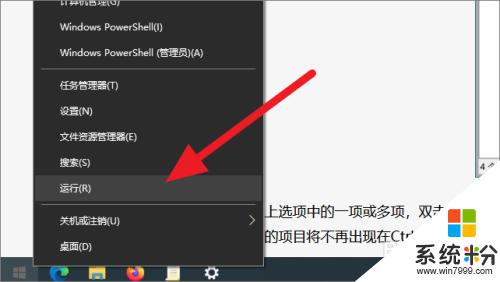
2.打开运行窗口后,在输入框内输入【GPEDIT.MSC】,在点击【确认】按钮
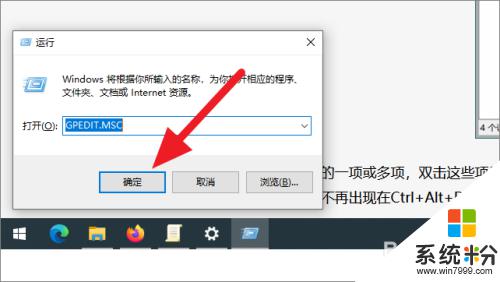
3.然后我们会打开本地组策略编辑器,接着我们按照下图所示依次进入到【Ctrl+Alt+Del选项】
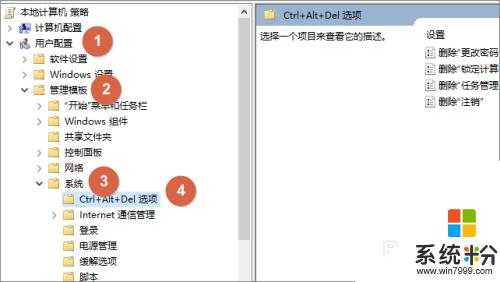
4.接着在右侧栏,我们可以看到修改选项的设置。例如我们想删除任务管理器按钮,可以点击【删除任务管理器】按钮

5.然后会弹出新的窗口,接下来点击右侧的【已启用】按钮
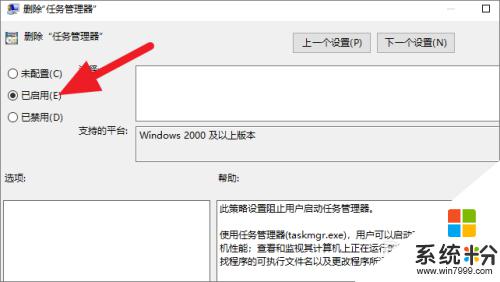
6.最后我们需要保存设置,点击窗口右下角的【应用】按钮即可
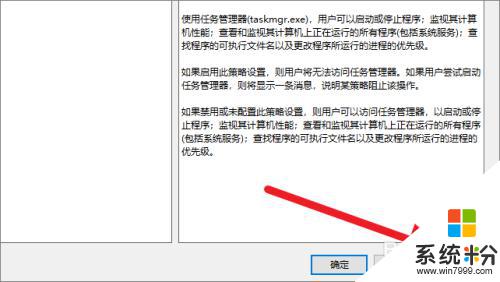
以上就是通过使用Ctrl + Del热键进行更改的全部内容,如果您遇到了这种情况,您可以按照以上方法进行解决,希望这些方法能够帮助到大家。
我要分享:
电脑软件热门教程
- 1 怎样通过无线让音箱播放手机中的音乐 通过无线让音箱播放手机中的音乐的方法
- 2 Windows无法验证发行者该如何解决 Windows无法验证发行者该怎么解决
- 3 Windows7无法开机显示0x000007B怎么办 w7开机蓝屏的原因
- 4微软Surface Pro 3美国学生特惠
- 5电脑前置面板连线错误
- 6语音对方听不到自己的声音怎么办 视频通话对方听不到自己说话怎么解决
- 7Call of Duty:Ghosts 显卡检测问题如何解决 Call of Duty:Ghosts 显卡检测问题解决方法
- 8家里网线端口面板(网线插座)怎样安装? 家里网线端口面板(网线插座)安装的方法有哪些?
- 9耳机如何来辨别真伪 用什么方法可以来识别耳机的真伪
- 10iPad Split View如何分屏 iPad Air分屏的方法?
